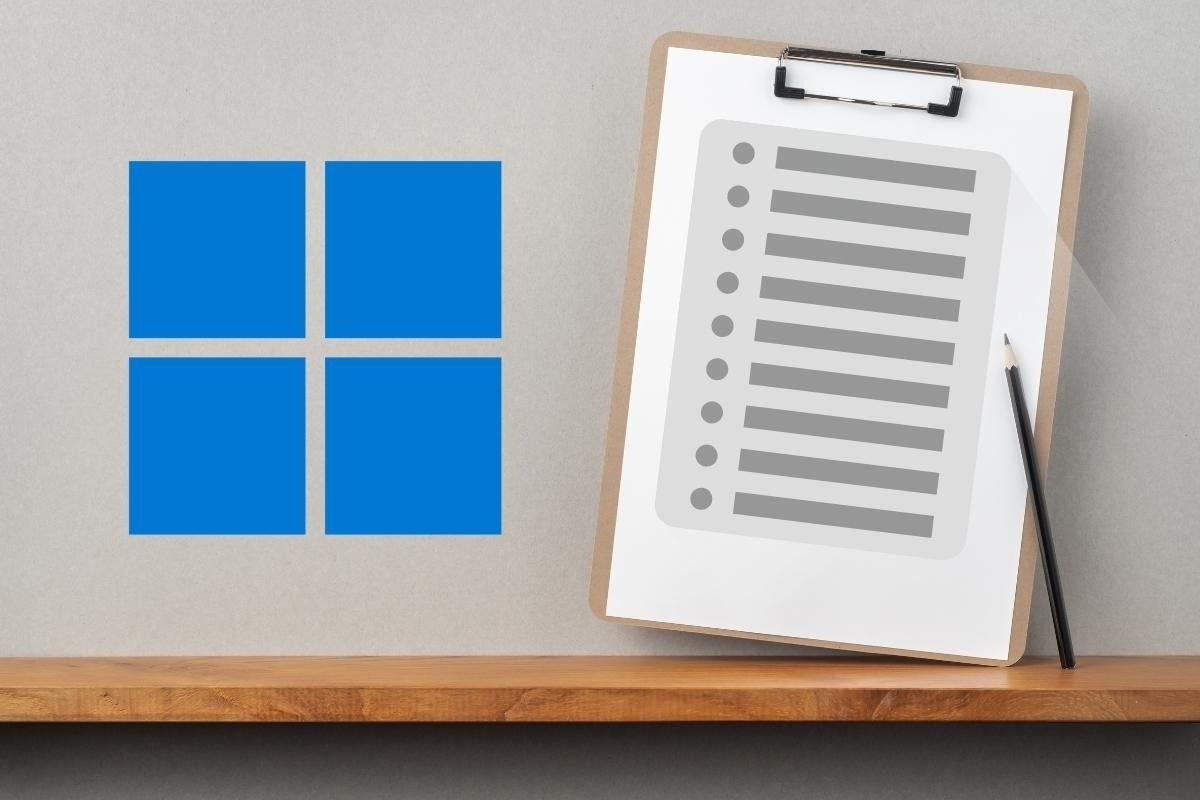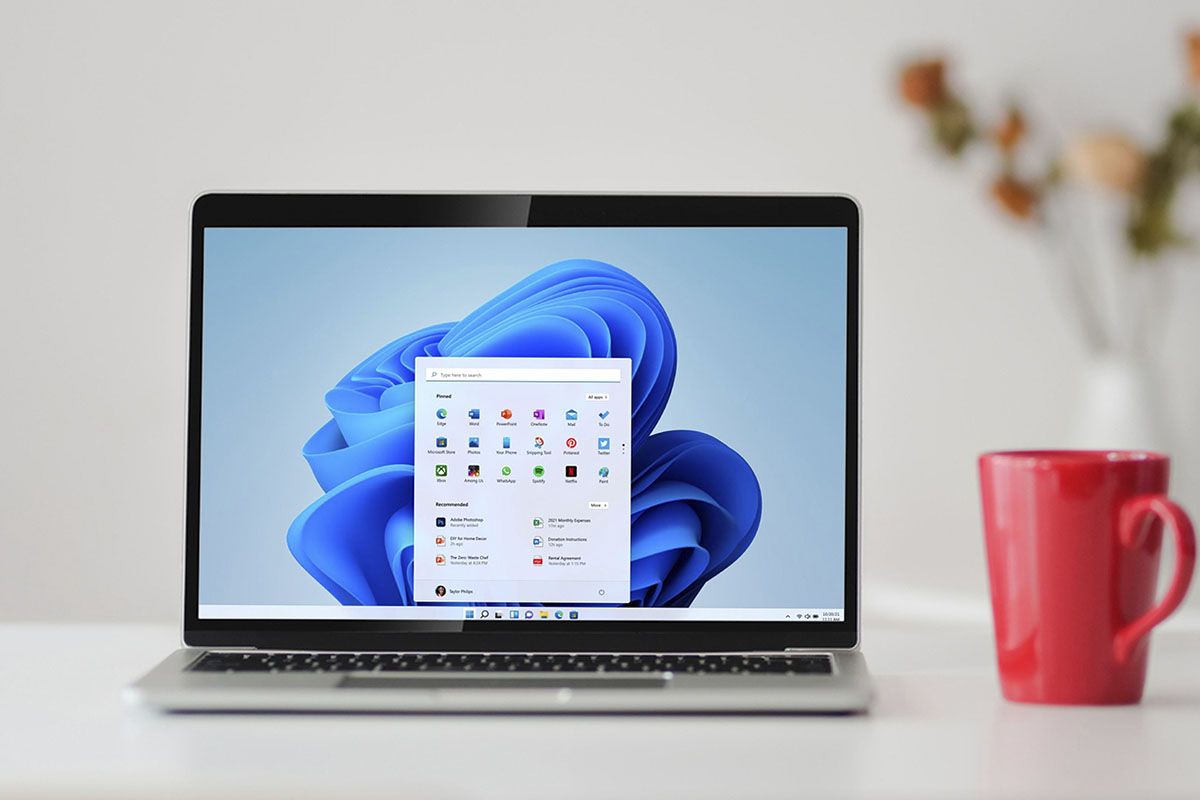与旧版本的 Microsoft 操作系统一样,Windows 11 允许任何用户连接到隐藏的 WiFi 网络简单快捷。尽管在这种情况下遵循的步骤与我们在市场上可以找到的其他 Windows 版本不同,但您不需要是计算机专家就能够执行此操作。
为了避免您浪费时间在网上搜索,这里我们将通过几个步骤向您解释。如何查找并连接到 WiFi 网络从装有 Windows 11 的计算机。当然,您必须知道网络名称、密码以及为成功连接而必须输入的数据。
这是从 Windows 11 连接到隐藏 WiFi 网络的方法
在向您展示相关教程之前,我们先从这里向您提供建议下载最新的 Windows 11 更新,因为?因为市场上发布的第一版 Windows 11 在安装时存在问题。检测隐藏的 WiFi 网络。
- 您要做的第一件事就是打开Windows 11 控制中心。
- 将显示一个带有多个选项的菜单,单击箭头上面的选项说“可用的”。
- Windows 11 将显示您可以连接的所有 WiFi 网络。隐藏网络将出现在该列表的末尾。找到它后,您必须单击“隐藏网络”。
- 点击上面写着的按钮“连接”。
- 写入隐藏 WiFi 网络的名称您要连接的目标,然后单击“下列的”。
- 把隐藏的WiFi网络密钥,然后单击“下列的”。
- 如果您正确执行了所有步骤,并且还输入了所述隐藏网络的名称和密码,Windows 11 将自动连接。
在这方面没有任何其他补充,我们必须澄清:隐藏的 WiFi 网络不存储在 Windows 11 中,这意味着什么?如果您与所述网络断开连接,则必须重复我们在点列表中向您显示的所有步骤。